Как восстановить данные на Айфоне из резервной копии?

Необходимость сбросить данные на айфоне возникает из-за каких-то неполадок в работе устройства. Например, оно быстро разряжается, а приложения «съедают» много памяти. Сброс возвращает телефон к изначальным настройкам. А восстановление даёт возможность перенести данные со старого смартфона на новый. Как восстановить резервную копию на Айфоне?
Восстанавливаем из бэкапа через Айтюнс
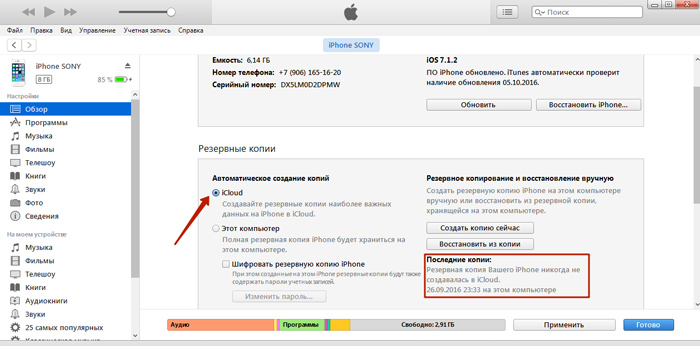
Как и в ином варианте, сначала надо выключить функцию “Найти iPhone" в настройках.
Важно! Способ подходит и для iPad, следовательно, функция будет называться “Найти iPad".
Рекомендуют обновить версию Айтюнс перед восстановлением. Айфон подключается к компьютеру через провод и выбрать в окошке нужное мобильное устройство. Иногда программа требует ввода пароля и логина на компьютере от лица администратора. Дальше операции просты. Выбирают подходящие версии в зависимости от размера и даты последнего сохранения. Затем надо нажать кнопку “Восстановить", телефон перезагрузится и будет готов к использованию.
Как воспользоваться резервной копией в iCloud
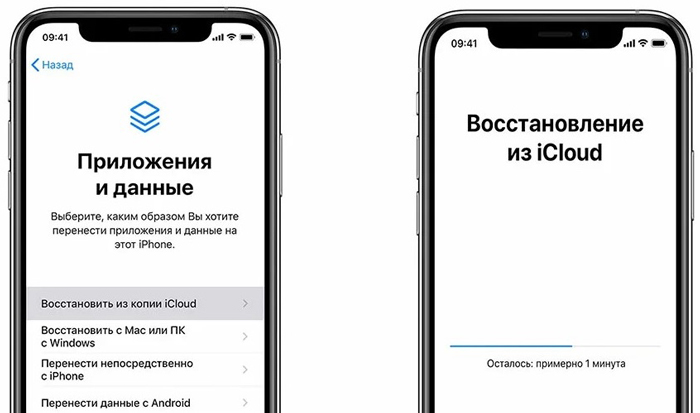
Когда требуется восстановить резервную копию, на айфоне, обращаются к приложению iCloud, которое отлично справляется с задачей. Итак, сброс настроек выполнен. Теперь при включении устройства появляется окно, приветствующее пользователя. Нужно просто идти по синим стрелочкам внизу экрана, следуя инструкции. Как только появится заголовок «Приложения и данные», а под ним стрелочка «Восстановить из копии iCloud», нужно нажать на неё. Для продолжения действий и входа в аккаунт Apple, надо знать свой логин и пароль. На экране появятся несколько сохранений в памяти с датами. Надо выбрать наиболее подходящее (чаще всего – последнее) и нажать на него. Из резервной копии данные начнут переноситься на смартфон.
Важно! Процесс может прерваться из-за старой версии программного обеспечения телефона. В таком случае следуют инструкциям на устройстве и позволяют более новой версии установиться.
Затем в систему входят с помощью идентификатора. Все приложения и покупки будут восстановлены. Как и всегда, войти в систему можно будет с нескольких аккаунтов, если покупки в приложениях были совершены с них.
Что делать, если пароль забыт? Данные всё же будут восстановлены, и телефон будет работать, но с одним условием – все платные программы и купленные файлы будут скрыты. Ввести пароль и получить к ним доступ будет возможно в любой момент.
Что может замедлить или остановить перенос данных?
- Низкий процент заряда батареи на телефоне. Айфоны разряжаются очень быстро, а процесс переноса резервной копии на другое устройство иногда продолжается около часа. Рекомендуют всегда иметь под рукой зарядное устройство и держать смартфон подключённым к сети.
- Недоступность Wi-Fi модуля. Эта процедура сетевая, следовательно, медленное или слабое соединение влияет на скорость загрузки данных. При полном отключении интернета, восстановление приостановится.
Использование программы iTools
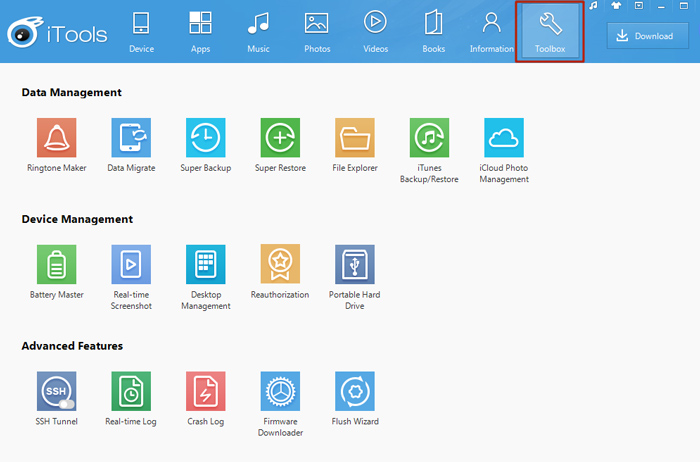
Говорится, что простое по мнению пользователей айфона приложение iTools работает как iCloud когда надо перенести резервную копию. Фишка приложения – сразу 2 резервных копии, одна из которых хранится в облаке, а другая – на компьютере.
Важно! Перед восстановлением бэкапа надо отключить функцию «Найти iPhone». Если она не отключена, в процессе восстановления устройство выдаёт ошибку.
Итак, сначала надо соединить компьютер и телефон с помощью USB-шнура. Дальше нужно действовать в соответствии с планом:
- Раздел Device;
- Toolbox;
- Data Management;
- Super Restore.
Затем выбирают нужный бэкап. Рядом с полем бэкапа написан его вес. Можно выбрать наиболее подходящую резервную копию, исходя из возможностей смартфона. В некоторых бэкапах только фотографии и телефонная книга, а в других платные игры и рабочие программы.
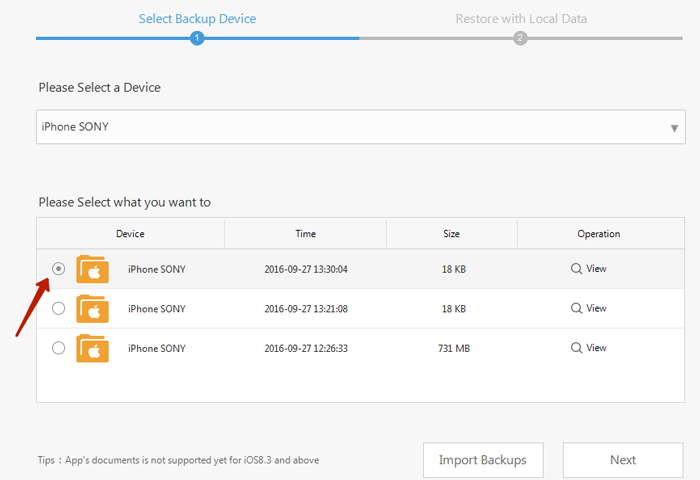
Кнопка Next. Окно покажет несколько типов файлов, которые есть в бэкапе. Фотографии, видео, скриншоты и другие папки. Надо выбрать, что конкретно нуждается в восстановлении и поставить галочку рядом. Процедуру восстановления запускают с помощью кнопки “Restoring". Уровень загрузки в процентах показывается в правом верхнем углу приложения.
Как только данные восстановится, нажимают кнопку “Восстановление выполнено”. Все данные уже готовы к использованию на телефоне.
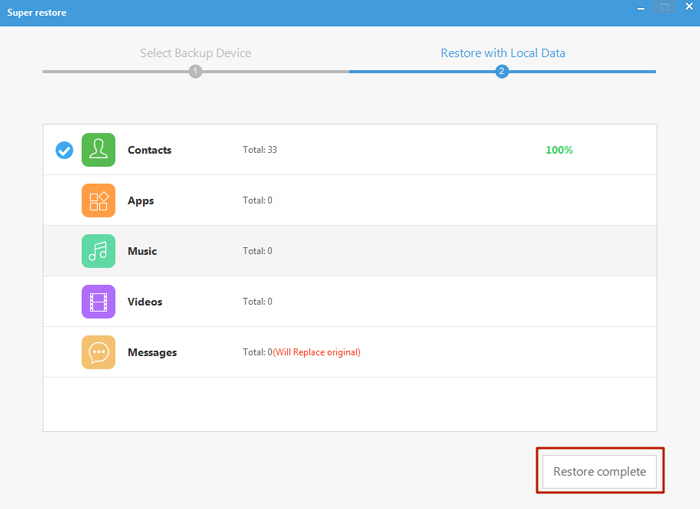
Вам могут быть полезные и другие статьи из раздела "F.A.Q.", например:

